在 iPhone 上删除相册的详细提示
iPhone 设备上的相册是构建您所做事情的最佳记忆的最佳方式。 iPhone 附带的照片应用程序允许您以您想要的方式编辑和组织您的相册,提供最佳体验。 除了您设备中的个人照片外,有些照片还可以从不同来源生成,在您知情或不知情的情况下创建更多相册。 此类照片对您可能没有任何意义。 实际上,这些照片中的大多数只是垃圾,可能会导致您的设备运行缓慢。
各种原因可能会触发从 iPhone 中删除相册的决定。 例如,您可能想通过删除垃圾照片来优化您的设备,或者您可能想放弃 iPhone。 您可能删除的照片是那些对您不再重要的照片。 此外,如果管理不当,专辑有时会令人困惑。 如果您销售 iPhone,您可能还想删除个人相册。
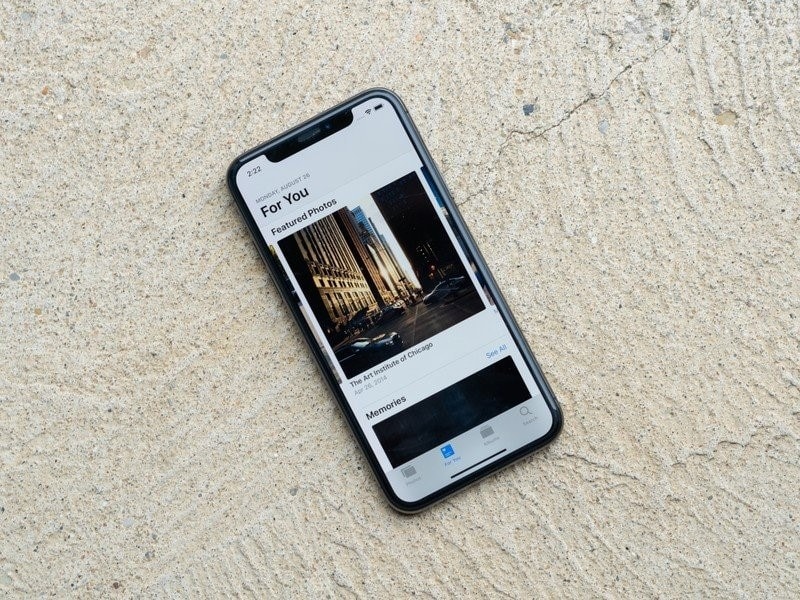
当谈到从 iPhone 删除相册时,用户倾向于寻找可以快速完成该过程的优雅解决方案。 不幸的是,您会意识到有些可以删除,而有些则不能。 在这种情况下,您可能无法弄清楚这是如何工作的。 继续阅读以了解有关在 iPhone 上删除相册的更多信息。
第 1 部分:为什么要删除 iPhone 上的相册?
您的照片应用程序中有个人照片,但您想知道其余的相册是从哪里生成的。 一些第三方应用程序在应用程序中使用后可以自动创建照片。 这主要发生在 Instagram 等社交媒体应用上。 此外,安装游戏等应用程序可以自行生成屏幕截图或各种其他照片。
iPhone 上的专辑过多会阻碍设备的流畅性能。 虽然有些相册对用户来说可能很重要,但有些情况可能会导致用户删除它们。 由于照片会占用您设备上的大量存储空间,因此您需要摆脱它们以清理混乱,从而节省设备上的额外空间。
您可能还想赠送或出售旧 iPhone。 在这种情况下,您将需要删除个人照片以及其他 iPhone 数据。
第 2 部分:如何在 iPhone 上删除相册
照片应用程序将与存储的众多相册杂乱无章。 相册可以是您创建的相册,也可以是您安装的应用程序或 IOS 本身生成的相册。 可以删除这两类专辑以创建额外空间并避免您的 iPhone 表现不佳。 您可以通过 iPhone 删除相册或使用 Dr. Fone 程序来完成该过程。
2.1:用 iPhone 删除相册
在 iPhone 的内置照片应用程序上添加、组织和删除照片很容易。 该应用程序还可以同时消除多个相册,省去多次重复相同过程的麻烦。
在开始该过程之前,您应该了解删除相册不会删除其中的照片。 这些照片通常保留在 iPhone 上,并且可以在最近的相册中看到。 以下是在 iPhone 上删除相册的步骤。
Tap on the photo app from your home screen. Here, you will find a few tabs like “Photos,” “For You,” and “Albums.” Select the albums tab to continue.
进入相册窗口后,您可以从窗口上部显示的“我的相册”选项卡访问所有相册。 点击右上角的“查看全部”按钮。
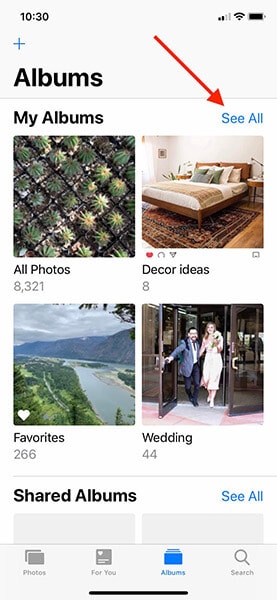
点击查看全部选项卡后,屏幕上将出现一个显示所有专辑的网格。 您还没有删除选项。 导航到右上角,然后点击编辑按钮继续。
您当前处于相册编辑模式; 该部分的显示类似于主屏幕编辑模式。 在此部分中,您可以选择通过拖放过程重新排列相册。 您也可以在此处删除相册。
每张专辑左上角带有“-”符号的红色按钮就是您要查找的内容。 点击按钮只会删除相册。
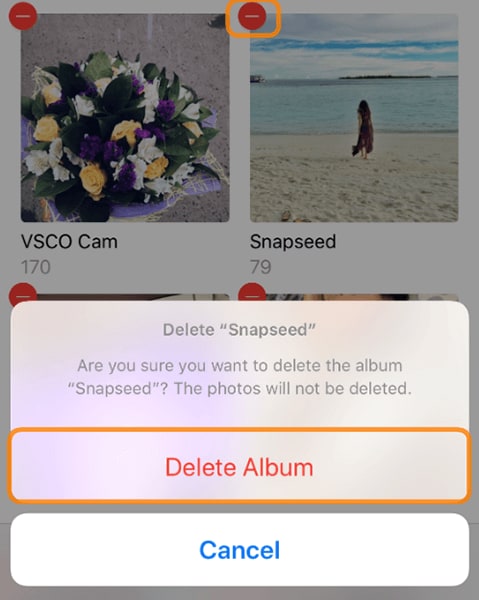
The red button appears on every album; therefore, tapping any of the buttons will delete the album attached to it. A pop-up message will appear prompting you to confirm or cancel the action. Choose the “delete album” button to delete the album.
Like we said earlier in this blog, the deleted albums might appear in the “Recents.” You cannot delete any albums that appear on the “Recents” and “Favorite” albums.
确认删除操作后,您可以按照上述过程删除“我的专辑列表”部分中的其他专辑。
删除完成后,请记住点击右上角的“完成”按钮以完成该过程。 您可以返回浏览您的相册并查看您的出色作品。
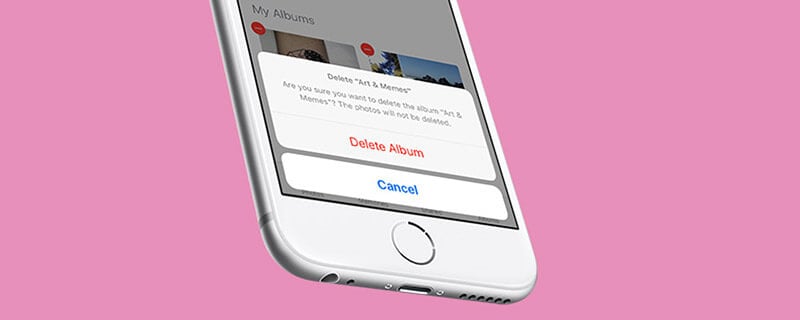
如果您意识到其他相册无法删除,请不要担心。 这些专辑已从 iTunes 或 iCloud 同步,可以从各自的站点删除。
If you want to delete the iPhone albums synced from iTunes, the following guide will quickly get you through the process.
使用闪电电缆将 iPhone 与计算机连接,然后单击 iTunes 图标打开。 在 iTunes 窗口的左上角,单击 iPhone 图标,然后选择照片。
应选择“选定专辑”旁边的圆圈。 确认后,继续选择 iPhone 上可用的专辑。 继续取消选择您不再需要的相册,它们将从您的 iPhone 中删除。
完成后,只有剩余的选定专辑会同步到您的 iPhone。 单击窗口右下角的“应用”按钮。 这将确保 iPhone 在对您的专辑进行更改后再次同步到 iTunes。 同步过程成功完成后单击完成。 您刚刚删除了无法直接从 iPhone 中删除的相册,因此在您的设备上创建了额外的空间。
2.2: 如何使用 DrFoneTool 删除 iPhone 上的相册 – 数据橡皮擦
可以在您的设备上从 iPhone 中删除您的相册; 但是,这些照片可能不会永远删除。 如果您打算永久删除相册和照片,Fone 博士软件是可以挽救这一天的程序。
该软件可以从您的 iPhone 中删除所有不需要的照片,以确保专业身份窃贼不会损害您的隐私。 这 Fone 博士 – 数据橡皮擦 程序为您提供删除 iPhone 项目时所需的自由。 虽然您可以选择永久删除,但您始终可以选择将来可能需要恢复的那些。
Besides the recovery tool available with Dr. Fone software, you can access other tools to transform your privacy to another new level. That said, we will focus on how to get rid of albums on the iPhone. The program is supported on all iPhone devices; you don’t have to worry about your IOS version anymore.
您还会发现该过程对您很有吸引力,因为它简单且可点击,不会留下任何用于恢复或任何身份盗用的痕迹。 也就是说,以下过程将有助于从 iPhone 中删除相册和照片。
在您的 Windows PC 或 Mac 上下载、安装和运行 Dr. Fone – Data Eraser 软件。 运行软件后即可访问工具包。 从界面打开数据橡皮擦工具。

使用闪电 USB 电缆将您的 iPhone 插入您的 Windows PC 或 Mac。 该工具包将立即识别插入的设备。 继续选择擦除私人数据按钮以继续。
If you want to remove photos from your device altogether, the toolkit will scan and look for all private data. Click on the start button to allow the scanning process to begin. Wait for a few seconds while the program fetches your data.

稍等片刻后,就会出现扫描结果,包括通话记录、消息、照片、视频等。 由于您将删除照片,您可以检查需要删除的照片,然后单击窗口右下端的删除按钮。
等待几分钟,Fone 博士 – 数据橡皮擦程序会从您的 iPhone 中擦除选定的照片。 该程序将要求您确认在该过程完成之前永久删除您的 iPhone 照片。 您将需要输入“000000”,然后单击立即擦除。

擦除过程完成后,软件窗口会弹出一条消息,指示“擦除成功”。 按照这个过程,你刚刚告别了你的照片。
第 3 部分:从 iPhone 删除专辑时要注意什么
当您希望从 iPhone 中删除相册时,您需要注意一些事项以避免沮丧。 通过 iPhone 上的照片应用删除照片可能不会那么令人担忧,因为照片可能不会永远被删除。
Those albums that are synced to iTunes and iCloud might not delete from iPhone. While you perform the process from your windows PC or Mac, you should beware that traces can lead to identity theft, which is why you need to use DrFoneTool – Data Eraser software to delete albums and all photos effectively without compromising your privacy.
使用 DrFoneTool – 数据橡皮擦时,您的照片将被永久删除。 因此,您必须小心选择,以免丢失您不打算丢失的重要记忆。 但是,软件将始终在开始擦除过程之前请求确认。
当您计划从 iPhone 中删除相册时,我们会提请您注意以下事项。
3.1:部分照片无法删除
When you try to delete albums and photos from your iPhone, you will likely experience confusion, as some can’t delete. Beware that the albums you created using the plus sign on then added photos are the only that can be deleted entirely from the iPhone. The rest of the albums can be deleted, leaving behind photos in the collection or other albums. We will breakdown why you can’t delete such photos within the built-in photo app on the iPhone.
Photo albums that are automatically generated by IOS cannot be deleted. Such a file may include the panorama shots and slo-mo videos and can’t be deleted by the user. Secondly, the photo albums synced to iTunes or iCloud cannot be deleted from the iPhone. You will be required to go through iTunes to remove those albums. Once deleted, you should apply the sync changes in iTunes to effect the delete action.
来自应用商店的第三方应用可以在 iPhone 上创建相册。 删除这些相册相对更简单,但照片将保留在您的设备上。
3.2: Deleted photo albums can be recovered
当您使用 iPhone 上的照片应用程序擦除相册时,有些会被删除,而有些则不会。 但是,可以使用专业的恢复工具来恢复已删除的相册。 如果使用专业技术,这些照片仍然容易受到身份窃贼的攻击。
在他们认为相册被删除后,没有人会希望他们的隐私受到损害。 因此,您应该尝试使用 DrFoneTool – 数据橡皮擦软件从 iPhone 中永久删除相册。 该程序附带一个强大的工具包,可帮助 iPhone 用户摆脱私人数据,包括照片、通话记录、视频和登录信息,而不会留下任何可能损害隐私的痕迹。
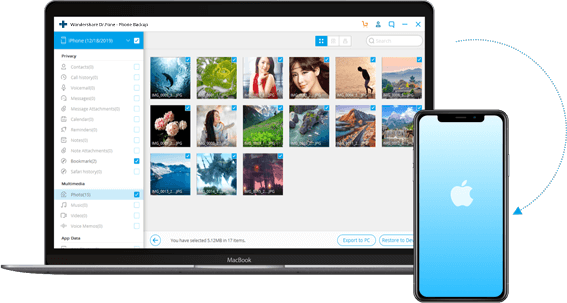
3.3:删除前尝试备份照片
在从 iPhone 中删除相册之前,您应该了解备份数据的重要性。 也许您将来会需要新设备中的旧 iPhone 数据。 话虽如此,您应该尝试使用 DrFoneTool 软件进行数据备份。
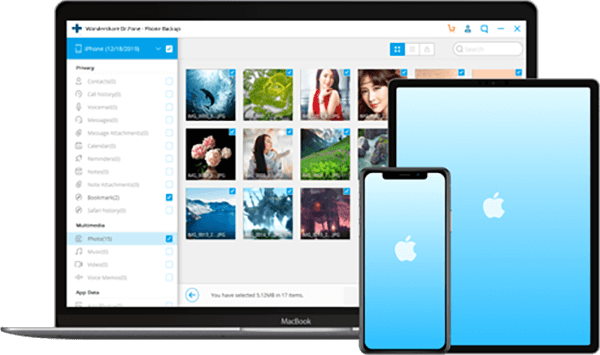
虽然 iPhone 为您提供了使用 iTunes 或 iCloud 备份照片的选项,但 Dr. Fone 提供了一个简单灵活的 iPhone 备份解决方案和恢复。 该程序还能够在不覆盖现有文件的情况下从 iTunes 和 iCloud 恢复数据。
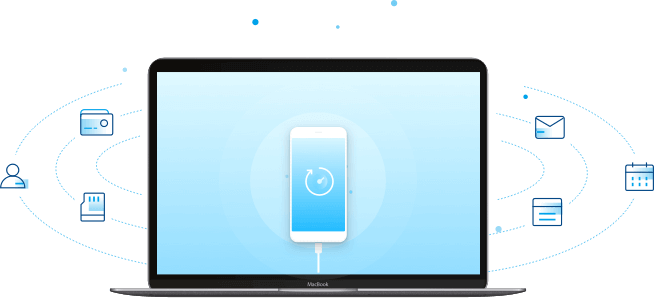
此外,Fone 博士帮助 iPhone 用户有选择地恢复他们的文件。 更重要的是,备份这只是一键远距离。 您只需连接您的 iPhone,一旦软件检测到设备,就会启动自动备份。 该过程需要几分钟才能完成。